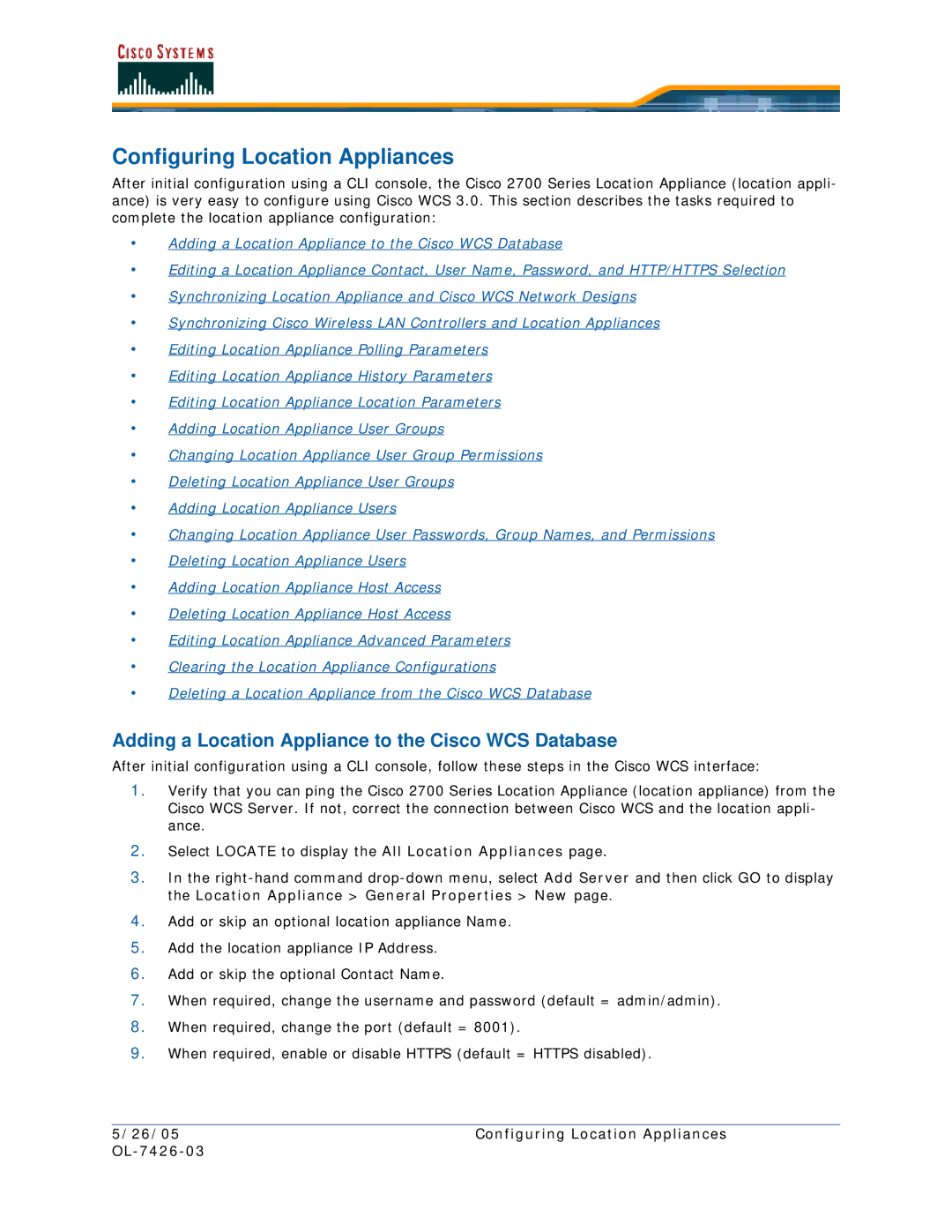Configuring Location Appliances
After initial configuration using a CLI console, the Cisco 2700 Series Location Appliance (location appli- ance) is very easy to configure using Cisco WCS 3.0. This section describes the tasks required to complete the location appliance configuration:
•Adding a Location Appliance to the Cisco WCS Database
•Editing a Location Appliance Contact, User Name, Password, and HTTP/HTTPS Selection
•Synchronizing Location Appliance and Cisco WCS Network Designs
•Synchronizing Cisco Wireless LAN Controllers and Location Appliances
•Editing Location Appliance Polling Parameters
•Editing Location Appliance History Parameters
•Editing Location Appliance Location Parameters
•Adding Location Appliance User Groups
•Changing Location Appliance User Group Permissions
•Deleting Location Appliance User Groups
•Adding Location Appliance Users
•Changing Location Appliance User Passwords, Group Names, and Permissions
•Deleting Location Appliance Users
•Adding Location Appliance Host Access
•Deleting Location Appliance Host Access
•Editing Location Appliance Advanced Parameters
•Clearing the Location Appliance Configurations
•Deleting a Location Appliance from the Cisco WCS Database
Adding a Location Appliance to the Cisco WCS Database
After initial configuration using a CLI console, follow these steps in the Cisco WCS interface:
1.Verify that you can ping the Cisco 2700 Series Location Appliance (location appliance) from the Cisco WCS Server. If not, correct the connection between Cisco WCS and the location appli- ance.
2.Select LOCATE to display the All Location Appliances page.
3.In the
4.Add or skip an optional location appliance Name.
5.Add the location appliance IP Address.
6.Add or skip the optional Contact Name.
7.When required, change the username and password (default = admin/admin).
8.When required, change the port (default = 8001).
9.When required, enable or disable HTTPS (default = HTTPS disabled).
5/26/05 | Configuring Location Appliances |
|
|